De menneskelige øjne kan filtrere ultraviolet og mange andre skadelige stråler fra solen. Dog kan øjnene ikke filtrere det blå lys. Overdreven blåt lys lægger belastningen på øjnene. Desuden sender blåt lys signalet til sindet, at det er dagtimerne, selvom du bruger blåt lys om natten. Samlet set er blåt lys skadeligt for mennesker, fordi det afbryder det regelmæssige søvnvågningssystem, som i sidste ende skader vores immunsystem.
Filtrering af det blå lys er en meget vigtig aktivitet at udføre på dit system. Redshift er gratis software med open source, der automatisk justerer skærmens farve baseret på temperatur, din aktuelle placering og dagtimerne.
I denne artikel lærer vi at installere Redshift på Linux Mint til aktivering af filteret med blåt lys.
Vi bruger Linux Mint 20 til at udføre kommandoerne og forberede denne vejledning. Redshift kan installeres på Linux Mint fra Software Manager og Linux Mint 20 standard repositories.
Installation af Redshift på Linux Mint fra Software Manager:
Redshift leveres forudinstalleret på Linux Mint 20. Men hvis du afinstallerede det og vil geninstallere det, kan du nemt gøre det fra Software Manager.
For at installere Redshift fra Software Manager skal du klikke på Application Menu og søge efter Software Manager.
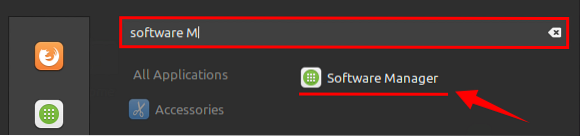
Klik på ikonet "Software Manager" for at åbne det. Skriv derefter 'Redshift' i søgefeltet. Du vil se Redshift og Redshift-gtk applikationer. Installer en af pakkerne, vi installerer Redshift-pakken på vores Linux Mint 20-system.
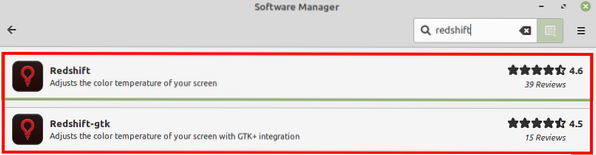
Vælg applikationen, og klik på 'Installer' for at installere den i dit system.
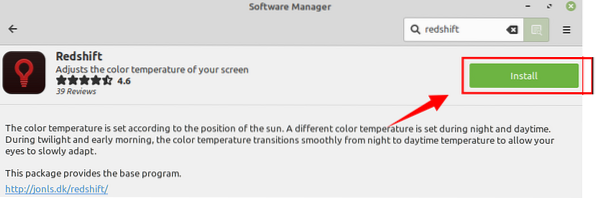
Du skal godkende, før du installerer en ny pakke. Indtast adgangskoden, og klik på “Godkend”.
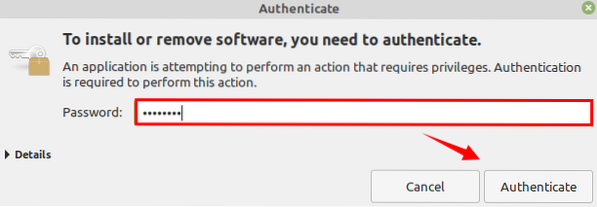
Installationen starter automatisk efter godkendelse.
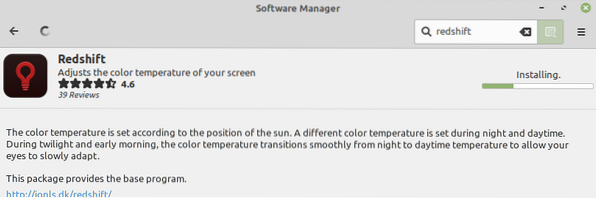
Når Redshift er installeret, kan du klikke på 'Start' for at åbne den.

Installation af Redshift på Linux Mint via terminal:
Redshift er inkluderet i Linux Mint 20 standard repositories og kan installeres ved hjælp af apt kommando via terminal.
Åbn terminalen og opdater apt-listen:
$ sudo apt opdatering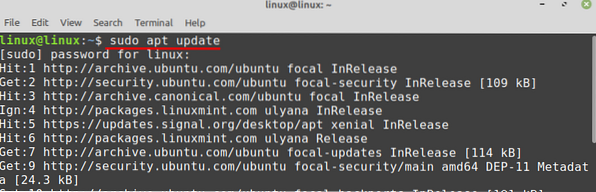
Installer nu Redshift med den givne kommando:
$ sudo apt installere redshift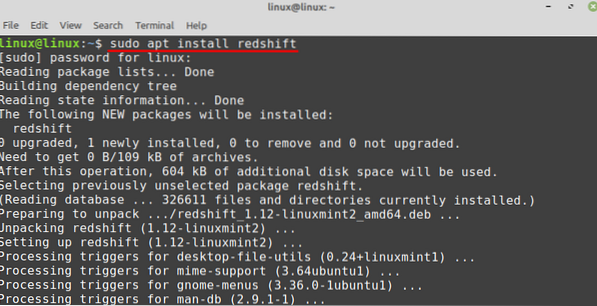
Aktivering af Blue Light Filter på Linux Mint:
Når Redshift er installeret med succes, skal du aktivere Redshift ved at skrive på terminalen:
$ rødskift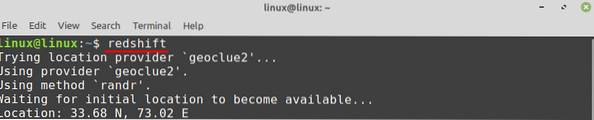
Redshift får oplysningerne om din placering såvel som tidsperioden. Det indstiller det blå lys i henhold til denne information.
Redshift-ikonet vises på systemikonbakken, vælg Redshift fra systemikonbakken, og klik på "Info" for at få oplysninger om lys.
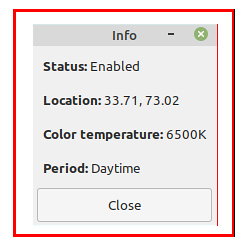
Outputtet viser status, placering, farvetemperatur og periodeoplysninger.
Konklusion:
Det overdrevne blå lys lægger en belastning på øjnene, der kan skade synet. Computerskærmen udsender det blå lys, og styring eller filtrering af det blå lys på ethvert operativsystem er en meget vigtig aktivitet. Redshift giver os mulighed for at aktivere det blå lysfilter på Linux Mint. Vi kan installere det fra Software Manager-applikationen og terminalen. Dette indlæg forklarer installationen af Redshift og muliggør blå lysfiler på Linux Mint.
 Phenquestions
Phenquestions


